|
Deze les is copyrighted aan de schrijfster Emmy
Kruyswijk.
Deze les mag niet gekopieerd
worden naar je eigen server,
niet worden gebruikt als eigen materiaal of zonder mijn toestemming worden
gelinkt.
Ook niet via groepen.
Veel van de materialen zijn door mij gemaakt.
Respecteer mijn werk en laat alle bestandnamen intact.
Op alle Disney creaties moet het copyright
opstaan.
Wil je mijn lessen linken?
Stuur
mij
dan even een mailtje.
Benodigdheden:
Animatie Shop
3 tubes, 1 verloop, 1 plaatje en 1 voorinstelling Alien
Skin gemaakt door mij.
Filters:
Alien Skin Eye Candy5 Impact - Gradient Glow
MuRa's Meister - Pole Transform
I.C.NET Software Filters Unlimited2.0 -
&Bkg Designer sf10 II> - Guidelines
download hier
Voor je begint.......
Open de tubes en plaatje in PSP.
Dubbel klik op de voorinstelling van Alien Skin (Emmykerstmagic) hij importeert
zich vanzelf in het filter.
Zet de filters in de map filters en zet
het verloop in de map verlopen.
Materialen

Kerst Magie

1.
Bestand - open nieuwe transparante afbeelding 640x440.
Zet in je materialenpalet de voorgrond kleur op #ae2225 en de achtergrond kleur
op #004000.
Maak van de voorgrond een verloop lineair - Emmykerst1 - met deze instelling.
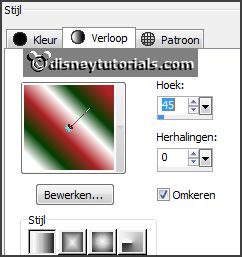 Activeer gereedschap vlakvulling - vul de laag met het verloop.
2.
Lagen - dupliceren.
Afbeelding - spiegelen.
Zet in je lagenpalet de dekking op 50.
Lagen - samenvoegen - omlaag samenvoegen. 3.
Lagen - dupliceren.
Effecten - Textuureffecten - Lamellen - met deze instelling.
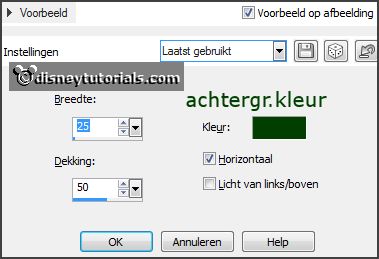
Effecten - insteekfilters - MuRa's Meister - Pole Transform - met deze
instelling - klik OK.
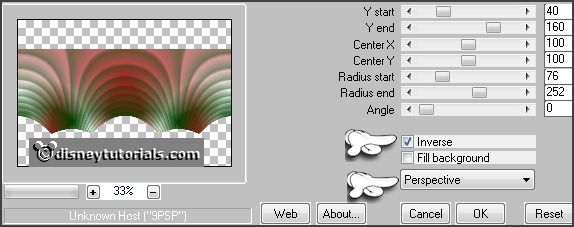
Effecten - Afbeeldingseffecten - verschuiving - met deze instelling.
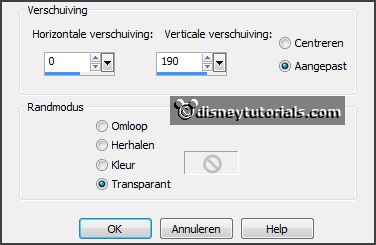
4.
Lagen - dupliceren.
Activeer kopie van raster1.
Effecten - insteekfilters - Alien Skin Eye Candy5 Impact - Gradient Glow - klik
Settings - User Setting - klik Emmykerstmagie - klik OK. 5.
Activeer kopie(2) van raster1.
Herhaal de Gradient Glow - klik Basic - klik op Random Seed - klik OK.
Zet deze laag op slot. 6.
Afbeelding - doekgrootte - met deze instelling.
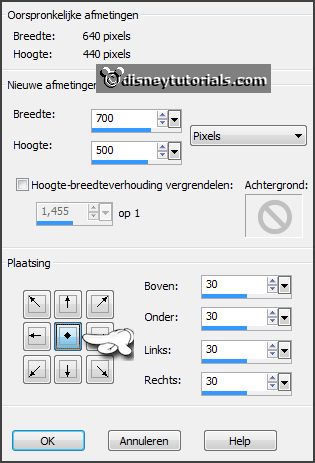
Activeer de toverstaf - met onderstaande instelling - en selecteer de
transparante rand.
 Lagen - nieuwe rasterlaag.
Vul deze met het verloop.
Effecten - insteekfilters - I.C.NET Software Filters Unlimited2.0 - &Bkg
Designer sf10 II> - Guidelines - met deze instelling - klik Apply.
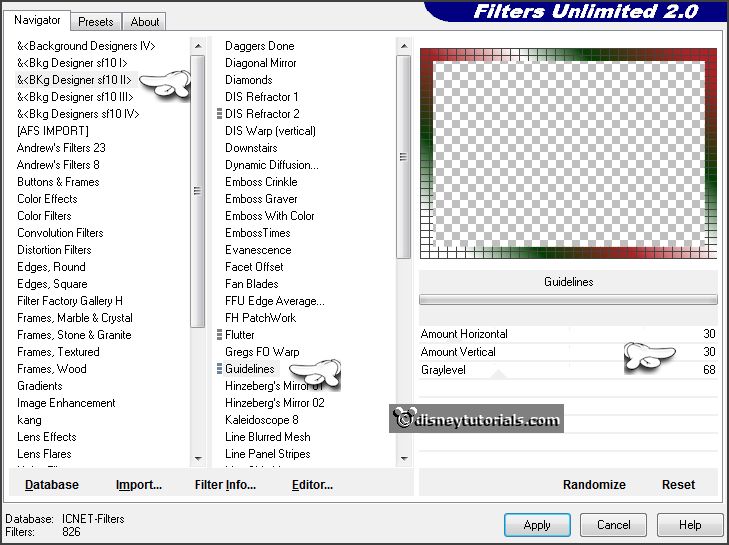 Selecties - niets selecteren.
Effecten - 3D Effecten - slagschaduw - met deze instelling.
 Herhaal de slagschaduw - nu met vert. en horz. op -5.
7.
Activeer de onderste laag.
Selecties - alles selecteren.
Selecties - zwevend - selecties - niet zwevend.
Activeer de bovenste laag. 8.
Lagen - nieuwe rasterlaag.
Zet in je materialenpalet de achtergrond op wit.
Vul de selectie met de achtergrond.
Selecties - wijzigen - inkrimpen 2 pixels - klik op de delete toets.
Selecties - niets selecteren. 9.
Activeer weer de onderste laag.
Activeer selectiegereedschap .
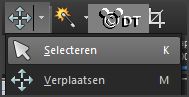
En trek deze uit naar de linker- en rechterkant en de boven- onder kant.
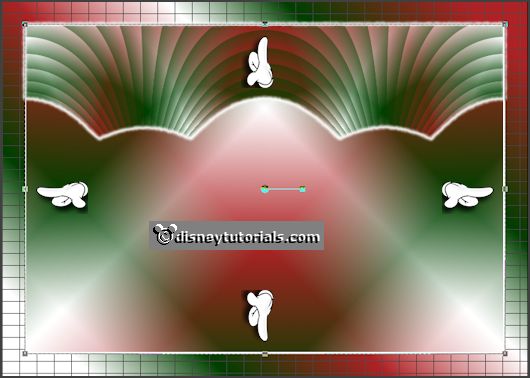 Zet selectiegereedschap terug naar gereedschap verplaatsen.
10.
Lagen - dupliceren.
Effecten - Geometrische Effecten - cirkel - met deze instelling.
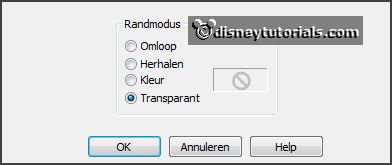 Afbeelding - formaat wijzigen 75% - alle lagen niet aangevinkt.
Afbeelding - omdraaien.
Effecten - Afbeeldingseffecten - verschuiving - met deze instelling.
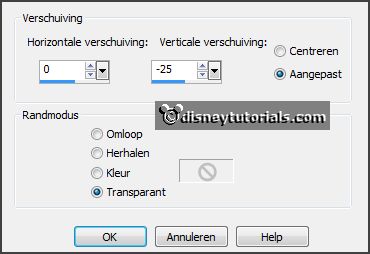
11.
Selecties - alles selecteren.
Selecties - zwevend - selecties - niet zwevend.
Selecties - wijzigen - inkrimpen 20 pixels - klik op de delete toets.
Selecties - niets selecteren.
Hernoem deze laag in cirkel. 12.
Lagen - dupliceren.
Activeer de laag cirkel.
Effecten - insteekfilters - Alien Skin Eye Candy5 Impact - Gradient Glow - klik
Settings - User Setting - klik Emmykerstmagie - klik OK. 13.
Activeer kopie van cirkel.
Herhaal de Gradient Glow - klik Basic - klik op Random Seed - klik OK.
Zet deze laag op slot. 14.
Activeer gereedschap selecties - cirkel - en maak een selectie zoals hieronder.
 Activeer het plaatje disneysneeuw - bewerken - kopiŽren.
Bewerken - plakken als nieuwe laag op de afbeelding.
Selecties - omkeren - klik op de delete toets.
Selecties - niet selecteren.
Lagen - schikken - onlaag verplaatsen - en nog 1 keer. 15.
Activeer de tube kerststerren - bewerken - kopiŽren.
Bewerken - plakken als nieuwe laag op de afbeelding.
Effecten - Afbeeldingseffecten - verschuiving - met deze instelling.
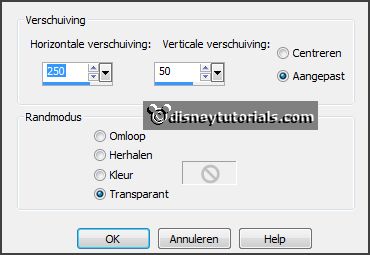
Effecten - 3D Effecten - slagschaduw - met deze instelling.

16.
Activeer de bovenste laag.
Activeer de tube kerstcluster1 - bewerken - kopiŽren.
Bewerken - plakken als nieuwe laag op de afbeelding.
Activeer gereedschap verplaatsen - zet de tube rechts onderaan.
Effecten - 3D Effecten - slagschaduw - instelling staat goed.
17.
Activeer de tube mickeykerst12 - bewerken - kopiŽren.
Bewerken - plakken als nieuwe laag op de afbeelding.
Afbeelding - formaat wijzigen 85% - alle lagen niet aangevinkt.
Effecten - Afbeeldingseffecten - verschuiving - met deze instelling.
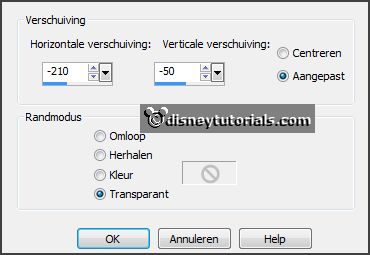 Effecten - 3D Effecten - slagschaduw - instelling staat goed.
18.
Lagen - nieuwe rasterlaag.
Vul deze met de achtergrond kleur wit.
Selecties - alles selecteren.
Selecties - wijzigen - inkrimpen 2 pixels - klik op de delete toets.
Selecties - niet selecteren. 19.
Lagen nieuwe rasterlaag - zet je watermerk in de afbeelding.
Activeer de onderste laag. 20.
Bewerken - samengevoegd kopiŽren.
Open Animatie Shop -plakken als nieuwe animatie. 21.
Terug in PSP.
Doe de laag cirkel en kopie van raster1 op slot en open kopie van cirkel en
kopie(2) van raster1.
Bewerken - samengevoegd kopiŽren.
In AS - plakken na actieve frame. 22.
Bestand - opslaan als - geef naam - klik 3 keer op volgende en dan op voltooien.
En klaar is de tag.
Ik hoop dat je het leuk vond deze les te doen.
groetjes Emmy
Dank je wel Nelly voor het
testen.
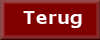
les geschreven
02-12-2013 |